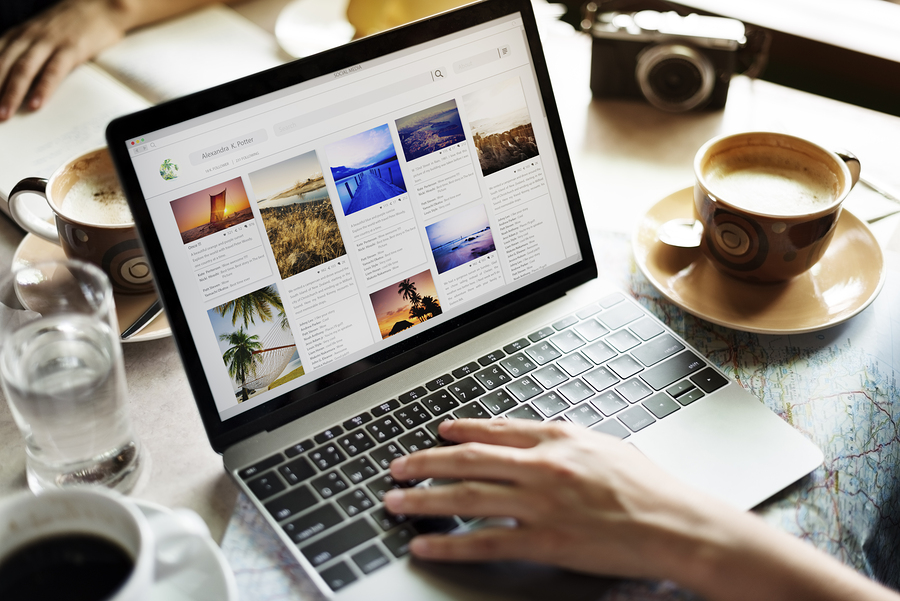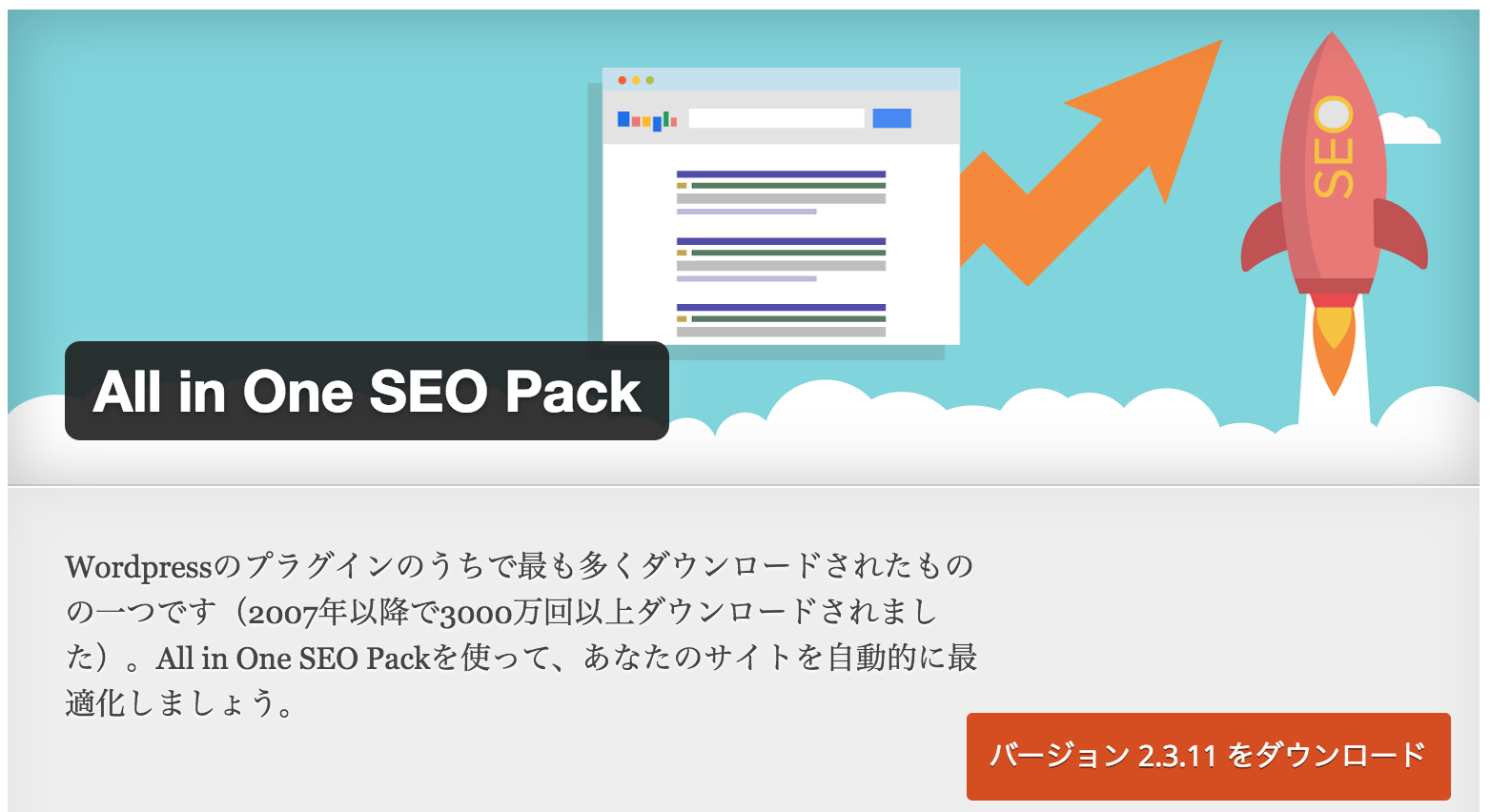こんにちは、パワートラベラーの阪口です。
僕は仕事柄、個人や企業さんのWEBサイトを添削して、「どうすれば検索エンジン経由でアクセスが集まるか?」をアドバイスする機会が多くあります。
検索エンジンからアクセスを集めるため一番大切なことは、まず、記事のタイトルに「キーワード」を設定すること。
たとえば「自分を変えたい」というキーワードで、検索エンジン経由のアクセスを狙うなら、
「自分を変えたい!と本気で思ったときにやりたい7つのこと」
というように、タイトルの中にキーワードを入れることが鉄則になります。
ただ、これまで趣味的にブログを運営していたり、「全くキーワードなんて意識したことがないよ!」方が、急にキーワードを入れたタイトルをつけようとすると、
「急にキーワードがたくさん入った記事を書き始めたら、読者が見たら変に思わないかな…?」
と思うこともあるようです。たしかに、それまでゆるめのタイトルばかりが入っていたブログに、急にキーワードをガチガチに入れた記事が増えだしたら、不自然に思う読者もいそうですよね。
というわけでこの記事では、
「ブログのトップページなどに表示させる表のタイトル」
とは別に、
「検索エンジンに認識させるキーワードを意識した裏のタイトル」
を、それぞれ設定する方法についてご紹介します。
この方法でタイトルを設定すると、既存の読者に対してはゆるいタイトルを見せつつ、検索エンジン相手には、キーワードが入ったしたタイトルを認識させ、キーワード経由でのアクセスを増やすことができるようになります。
ちょっとした工夫ですが、自分のブランディングを守ることにつながりますので、ぜひ実践してみてください。
※本記事はWordpressブログ専用の内容となります。
1.表と裏のタイトルを設定している記事の事例
まずは表と裏のタイトルを設定している記事をご紹介します。こちらの記事をご覧ください▼
[kanren postid=”24557″]
妻が結婚式から2年越しで、ウェディングブログを完成させたときのブログですね。
タイトルを見ると、「妻がとうとうウェディングブログを完成させました…!」となっています。
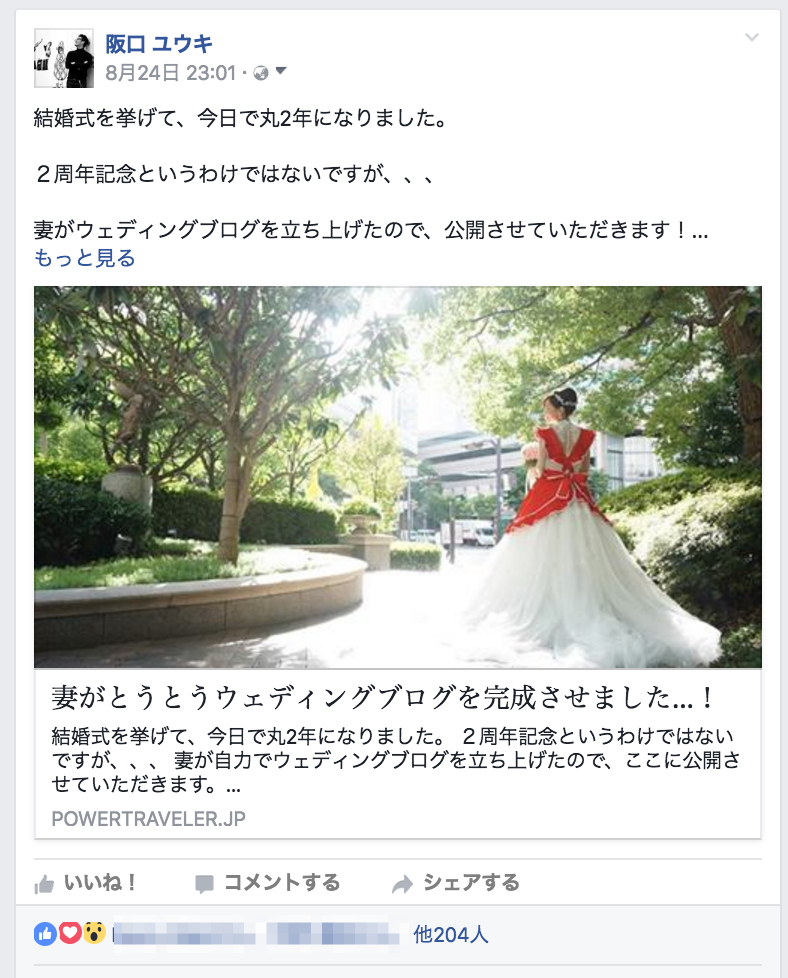
Facebookでも、この記事タイトルでシェアされています。
タイトルがキャッチーだったことと、「ウェディング」というゆるいテーマだったこともあり、この記事だけで約3000PVのアクセスを集めることができました。
しかし、Facebookにシェアをして一時的にアクセスが集まるだけでは、すぐにアクセスは途絶えてしまいます。
タイトルには一応「ウェディングブログ」というタイトルはありますが、狙うキーワードとしては甘いです。競合サイトも多いですし、人によって求める結婚式の情報は違うため、結婚式の情報を求めている人が来るとは限りません。
シェアしたアクセスが落ち着いた後も、検索エンジン経由で引き続きアクセスを集めるためには、WEBユーザーが検索しそうなキーワードをタイトルに含ませる必要があります。
2.一方、検索エンジンでの記事の認識は?
ここで、検索エンジン上で、この記事がどう認識されているかを見てみると、、、

検索エンジン上では、ブログに表示されているタイトルとは、違う表記になっていることがわかります。
途中で途切れていますが、正式なタイトルは
「リッツカールトン大阪でのウェディングブログを作りました!費用からドレス選びまで」
となっています。
つまり、
「リッツ・カールトン大阪 ウェディング」
「リッツ・カールトン大阪 ウェディング 費用」
「リッツ・カールトン大阪 ドレス」
といったキーワードを入れたタイトルを設定しているのです。
ブログに表示されるタイトルやFacebookにシェアされる「表のタイトル」は、読みやすさを重視してゆるめなものに。
検索エンジンに認識される「裏のタイトル」は、キーワードを意識したタイトルにして検索経由のアクセスを集めるように、それぞれ狙っています。
ちなみに、現在の検索順位はこんな感じ▼

実際に検索結果を見てみると、10番代に入っていることがわかります。
記事の中身を充実させれば、もっと上位を狙えそうですね。
3.表のタイトルと裏のタイトルを設定する方法
「ブログに表示させる表のタイトル」
とは別に、
「検索エンジンに認識させる裏のタイトル」
を設定する。
こうすることによって、ブログの見た目と、検索エンジン上の認識を自分で設定することができるようになります。
この設定の方法ですが、
WordPressのプラグインで「All in ONE SEO Pack」をインストールするとできるようになります。
https://ja.wordpress.org/plugins/all-in-one-seo-pack/
3-1. All in One SEO Packをインストールしよう
プラグインのインストール方法ですが、設定するWordpressブログにログインして管理画面に入ります。
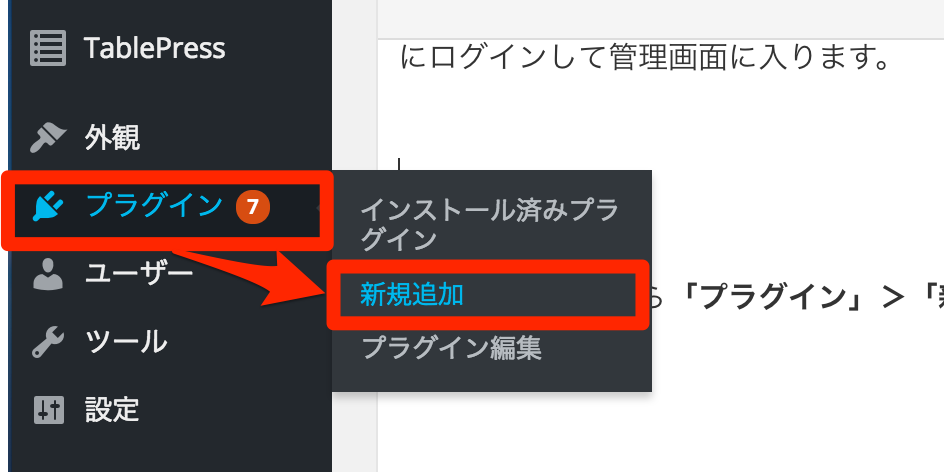
左のサイドバーから「プラグイン」>「新規追加」をクリック。プラグインのインストールページを開きます。
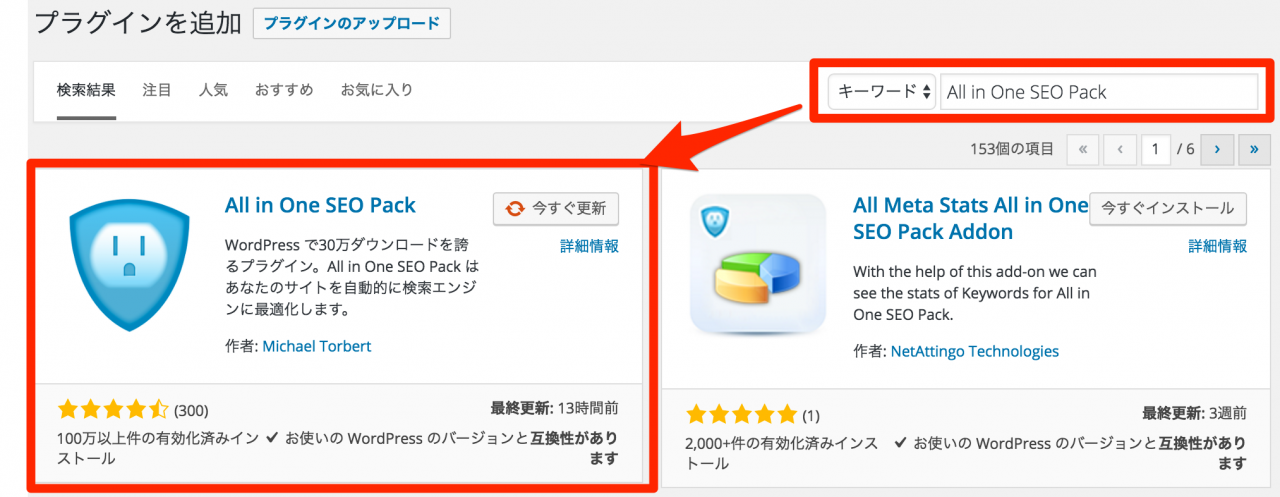
検索ボックスで「All in One SEO Pack」と入力すると、該当プラグインがでてきます。
このプラグインをインストールすることで、タイトル表記を調整することができるようになります。「今すぐインストール」をクリックしてインストールしましょう。
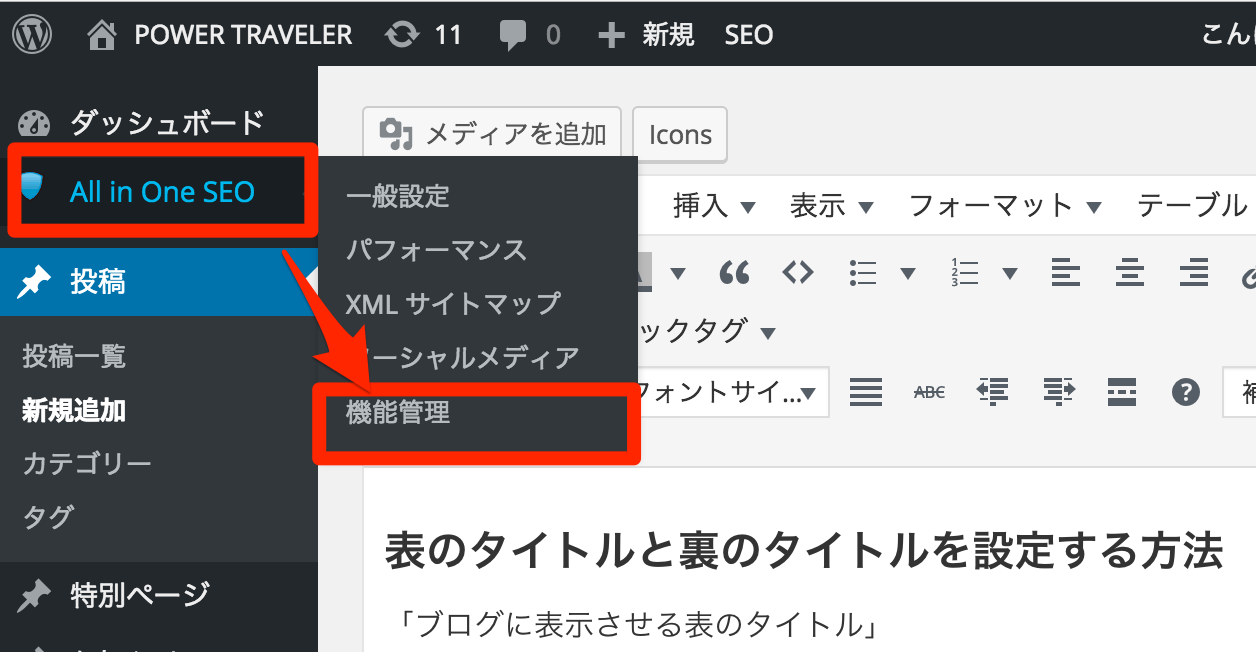
プラグインを有効化すると、左のメニューバーに「All in One SEO」という項目が表示されます。項目に「機能管理」というものがありますのでこちらをクリック。
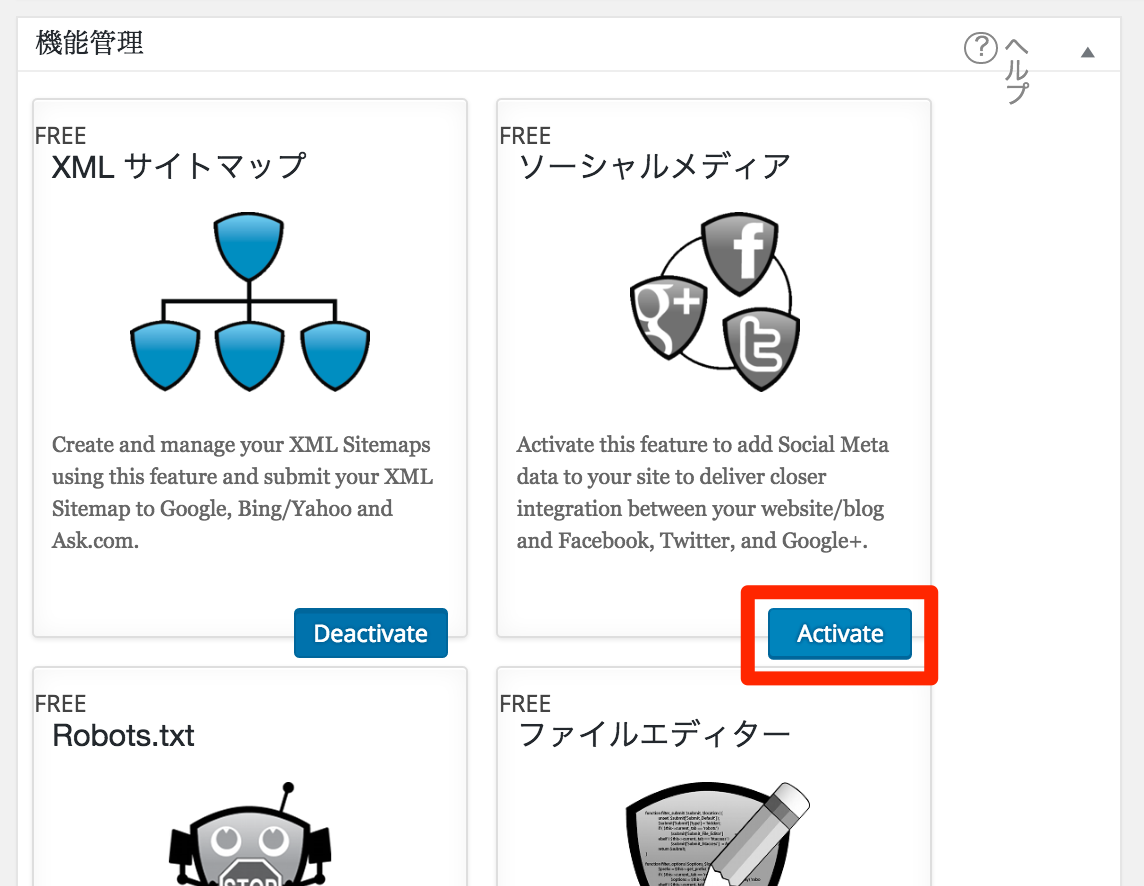
「ソーシャルメディア」という項目がありますので、こちら「Activate」をクリックしましょう。
これで、
- ブログのタイトル
- 検索エンジンに認識されるタイトル
- ソーシャルにシェアされたときのタイトル
をそれぞれ変更する準備が整いました。
3-2. 記事の編集からタイトルを調整しよう!
まずはブログに表示させる「表のタイトル」の設定をしていきます。
こちらのタイトルは、通常の記事の編集画面で行います。
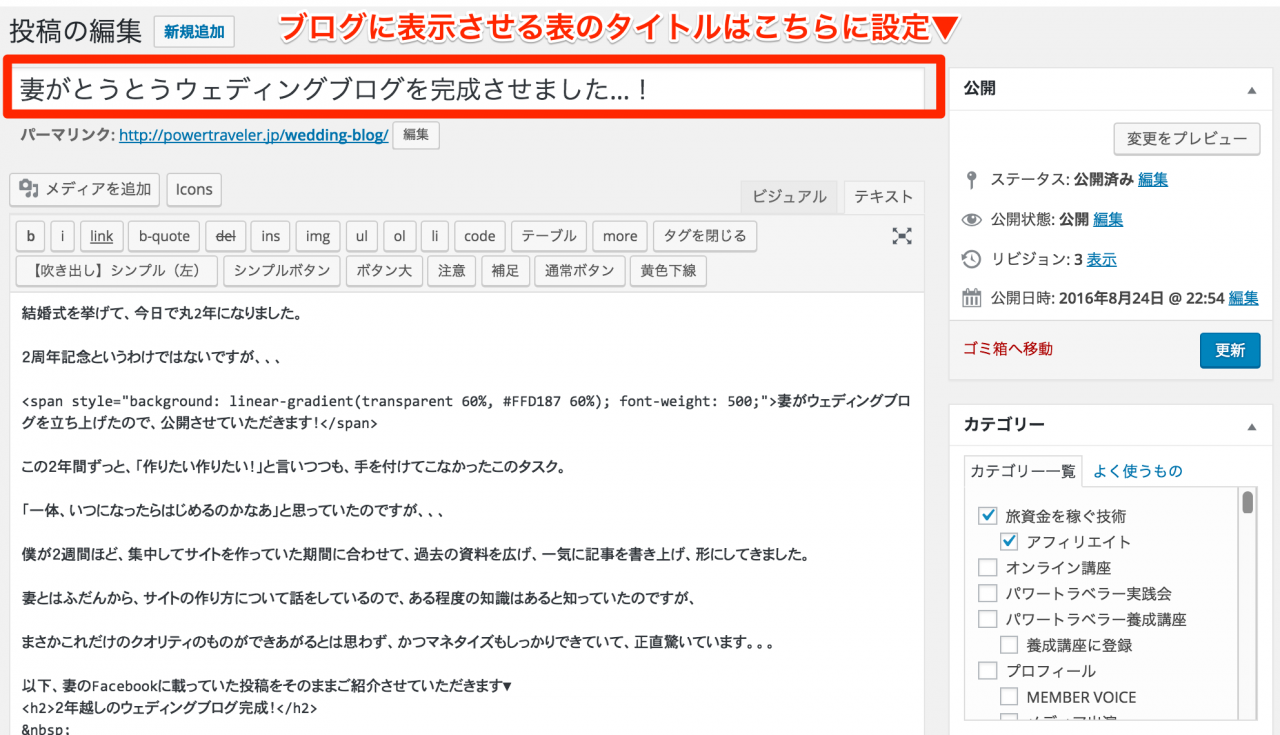
この投稿画面のタイトルに入力された記事が、ブログに表示されるタイトルとなります。トップページの「最新記事一覧」などで表示されるタイトルがこれにあたります。
3-3. 検索エンジンに認識させるタイトルの設定
この編集画面を下にスクロールしていくと、投稿の編集画面の下に「All in One SEO Pack」という項目が出てきます。
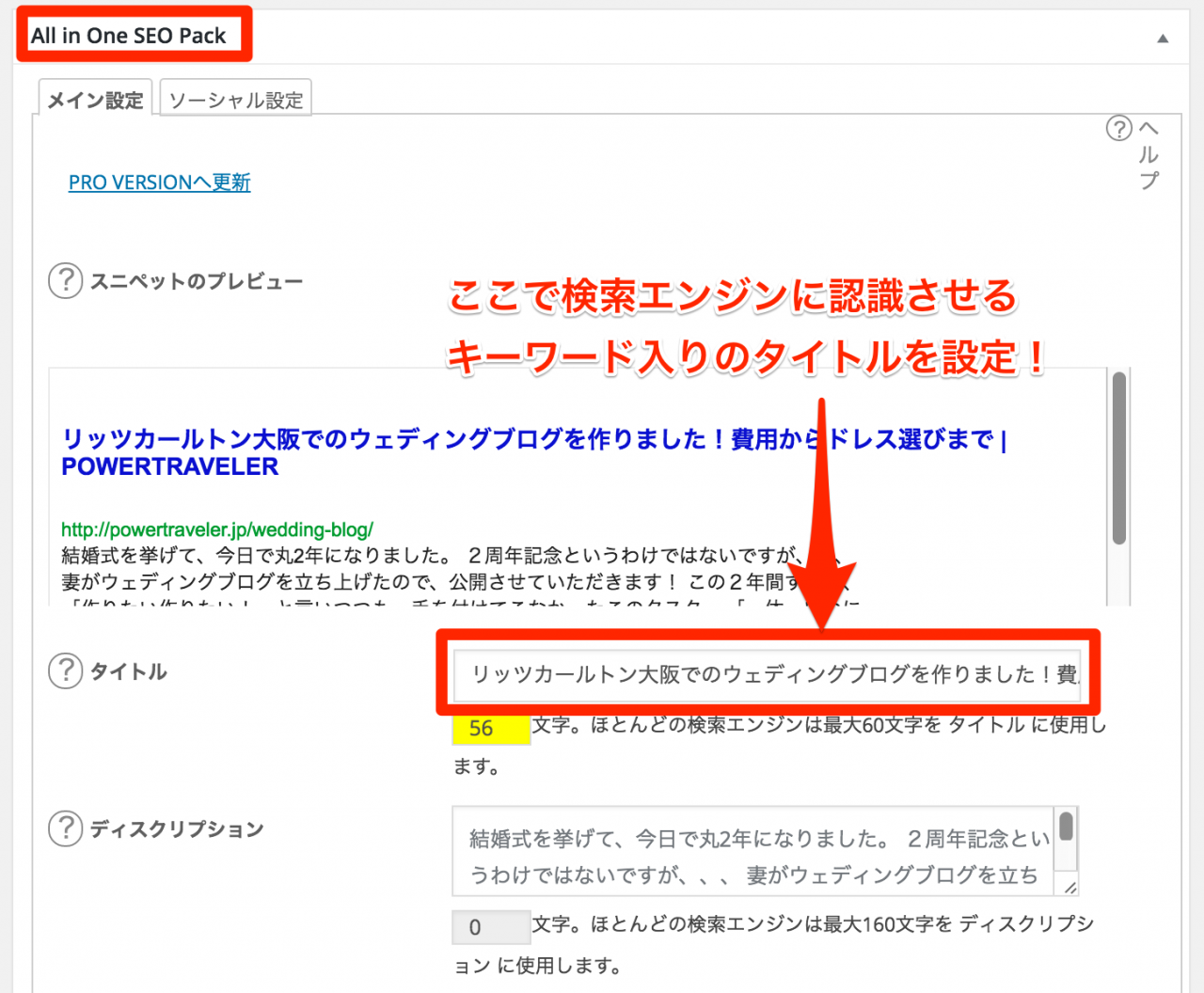
ここで、検索エンジン向けのタイトルを設定することができます。
「タイトル」という入力箇所がありますので、こちらに検索エンジン向けのキーワードを意識したタイトルを入力しましょう。
ちなみに何も設定しない場合は、ブログのタイトルと同じタイトルが反映されます。
3-4. ソーシャルでシェアされたときのタイトルを設定する
また、このプラグインではソーシャル(Facebookなど)でシェアされたときのタイトルを変更することもできます。
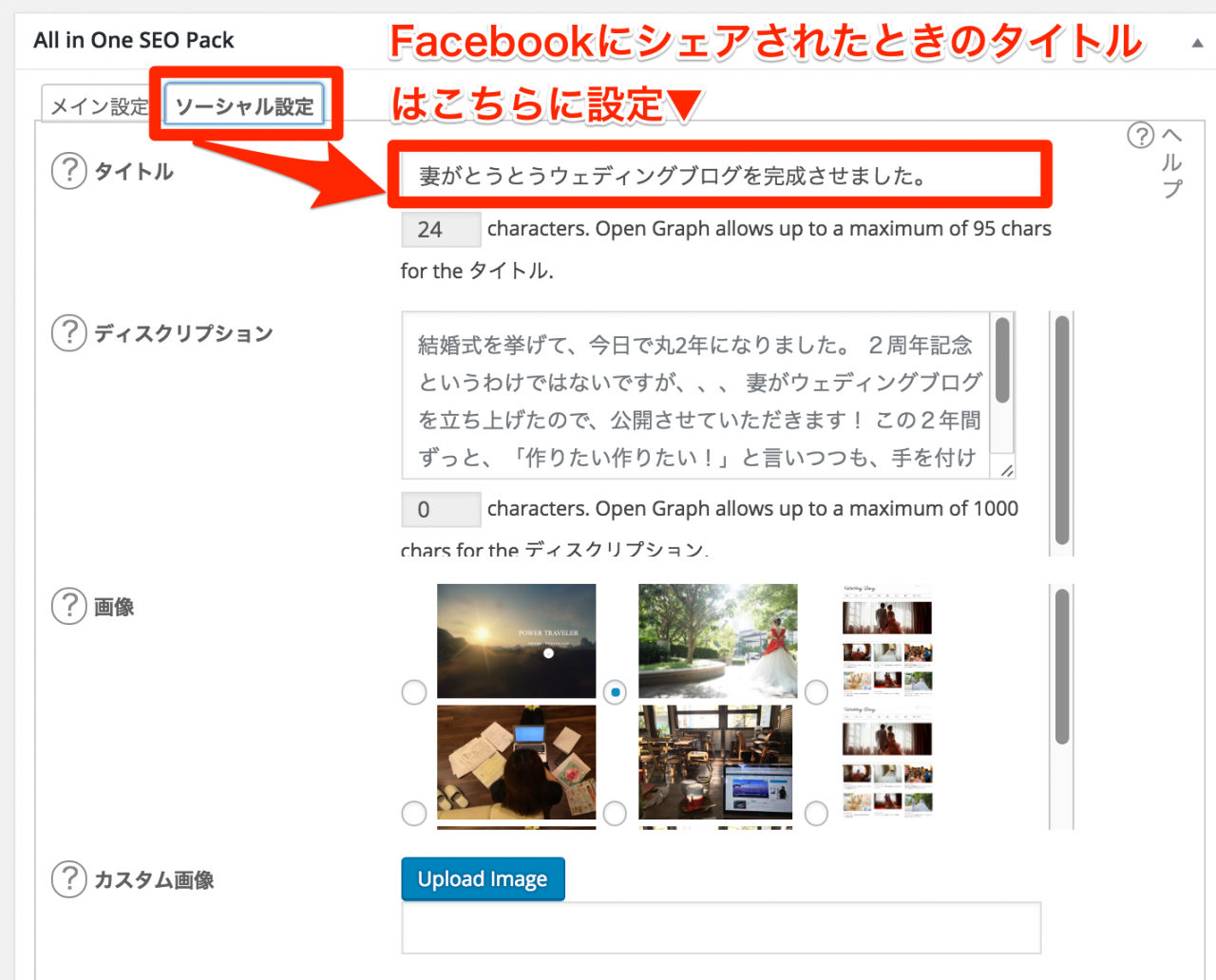
「メイン設定」の隣の「ソーシャル設定」をクリックすると、ソーシャルでシェアされたときの表示を指定することができます。
ソーシャルの場合、キャッチーなタイトルの方が受けが良い(=いいね!が集まりやすい)です。キーワードを意識したタイトルは、掴みに欠けることがありますので、ソーシャルはシェアされやすいタイトルを設定するのもおすすめです。
これで、
- ブログに表示されるタイトル
- Facebookに表示されるタイトル
- 検索エンジンに表示されるタイトル
の3つのタイトルを設定することができました!
まとめ:表と裏のタイトルを効果的に使い分けて、検索エンジン経由のアクセスを集めよう!
ということで、ブログに表示させる「表のタイトル」と、検索エンジンに認識させる「裏のタイトル」を設定する方法をご紹介しました。
このタイトルの設定分けをすることで、一般のブログ読者にはゆるい印象を、検索エンジン相手にはキーワードがきちんと含まれた記事の認識を、それぞれ送ることができるようになります。
「キーワードからアクセスは集めたい。でも、意図的にキーワードを含んだ記事をあまり読者に見せたくない」
という場合は、こうした工夫をして、ブログを有効活用してみてくださいね!
<追伸>
こうしたWEBメディアの作り方は、無料メールマガジンの「パワートラベラー通信」や、オンラインコミュニティ「パワートラベラー実践会」で主にお話しています。